Accessori struttura
Da Opera Wiki.
| Riga 31: | Riga 31: | ||
*'''Opzione'''[[File:tastoc.png]]<br> | *'''Opzione'''[[File:tastoc.png]]<br> | ||
| - | Apre il quadro che consente la selezione delle opzioni struttura, | + | Apre il quadro che consente la selezione delle opzioni struttura, precedentemente archiviate nel quadro [[Opzioni struttura|Definizione opzioni struttura]]. |
*'''Opzionale'''<br> | *'''Opzionale'''<br> | ||
| + | La scelta di questo campo attiva il pulsante [[File:tastoopzioni.png]] nel Foglio di progettazione, per la scelta delle opzioni abbinate alla tipologia. Attiva anche i campi successivi: | ||
| + | *'''Opzione attiva'''<br> | ||
| + | Attiva l'accessorio opzionale. | ||
| + | |||
| + | *'''Gruppo'''[[File:tastomenutendina.png]]<br> | ||
| + | [[File:gruppoaccessori.png]]Crea i gruppi degli accessori opzionali che si escludono a vicenda. | ||
| + | |||
| + | *'''Standard'''<br> | ||
| + | Definisce l'accessorio come standard del suo gruppo. | ||
| + | |||
| + | *'''No opzione dati'''<br> | ||
| + | Non richiede questa opzione nei dati generali della tipologia. | ||
{{NB|Una importante funzione nell’assegnazione degli accessori sia essi strutturali o ai singoli lati della struttura, è quella dell’inserimento delle guarnizioni: l’operatore ha la possibilità di inserire in 5 differenti posizioni la guarnizione nel profilo. Questa funzione risulterà utile per il calcolo della quantità di guarnizione da inserire nella tipologia.}} | {{NB|Una importante funzione nell’assegnazione degli accessori sia essi strutturali o ai singoli lati della struttura, è quella dell’inserimento delle guarnizioni: l’operatore ha la possibilità di inserire in 5 differenti posizioni la guarnizione nel profilo. Questa funzione risulterà utile per il calcolo della quantità di guarnizione da inserire nella tipologia.}} | ||
Versione delle 10:25, 24 nov 2010
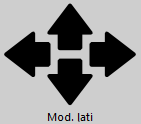
L'assegnazione degli accessori nel telaio fisso e nel telaio mobile
In questo campo possiamo inserire il codice dell'accessorio dopo averlo selezionato dal quadro Utilizzo accessorio.
- Quantità pz
In questo campo possiamo inserire la quantià dei pezzi dell'accessorio.
- Automatica
Se selezioniamo questo campo, le quantità vengono inserite in automatico, se precedentemente inserite in archivio.
- No fisso
Se selezioniamo questo campo, l'accessorio non viene inserito nelle strutture fisse.
- Utilizzo
Viene inserito in automatico, se questo è stato registrato in archivio.
- Perimetro esterno
Inserisce questo accessorio solo nel perimetro esterno del telaio fisso.
 Specifica la posizione delle guarnizioni per il calcolo della quantità.
Specifica la posizione delle guarnizioni per il calcolo della quantità.
 E' posibile assegnare una colorazione specifica all'accessorio, selezionandola dal menù di scelta.
E' posibile assegnare una colorazione specifica all'accessorio, selezionandola dal menù di scelta.
Apre il quadro che consente la selezione delle opzioni struttura, precedentemente archiviate nel quadro Definizione opzioni struttura.
- Opzionale
La scelta di questo campo attiva il pulsante  nel Foglio di progettazione, per la scelta delle opzioni abbinate alla tipologia. Attiva anche i campi successivi:
nel Foglio di progettazione, per la scelta delle opzioni abbinate alla tipologia. Attiva anche i campi successivi:
- Opzione attiva
Attiva l'accessorio opzionale.
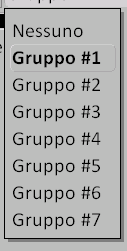 Crea i gruppi degli accessori opzionali che si escludono a vicenda.
Crea i gruppi degli accessori opzionali che si escludono a vicenda.
- Standard
Definisce l'accessorio come standard del suo gruppo.
- No opzione dati
Non richiede questa opzione nei dati generali della tipologia.



